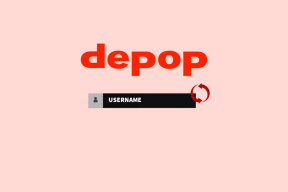Windows 10-ში Nvxdsync exe შეცდომის გამოსწორება
Miscellanea / / August 13, 2022

Nyxdsync.exe არის ფაილი, რომელიც არის NVIDIA დრაივერის კომპონენტის ნაწილი. ეს ფაილი მდებარეობს C:\Program Files\NVIDIA Corporation\Display საქაღალდე. ბევრი მომხმარებელი პოულობს Nyxdsync Exe შეცდომებს მათ კომპიუტერებზე. იმის გასაგებად, თუ რა არის Nvxdsync შეცდომა, მოდით გავიგოთ, რატომ ჩნდება ეს nvxdsync exe შეცდომა თქვენს კომპიუტერში და როგორ გამოვასწოროთ იგი.
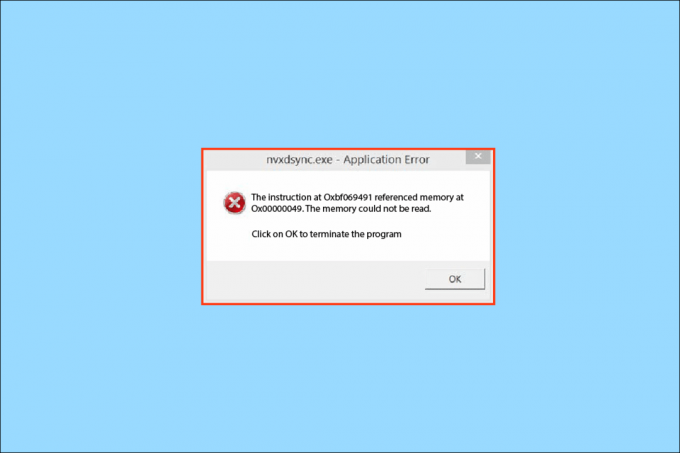
შინაარსი
- როგორ გავასწოროთ Nvxdsync exe შეცდომა Windows 10-ში
- მეთოდი 1: გადატვირთეთ კომპიუტერი
- მეთოდი 2: Windows თემის შეცვლა
- მეთოდი 3: განაახლეთ NVIDIA დრაივერი
- მეთოდი 4: ხელახლა დააინსტალირეთ NVIDIA დრაივერი
- მეთოდი 5: შეაჩერე NVIDIA დრაივერის ჩვენების სერვისი
- მეთოდი 6: გაუშვით Microsoft Safety Scanner
- მეთოდი 7: გაუშვით მავნე პროგრამების სკანირება
- მეთოდი 8: სამუდამოდ წაშალეთ Nvxdsync.exe ფაილი
- მეთოდი 9: სისტემის ფაილების შეკეთება
როგორ გავასწოროთ Nvxdsync exe შეცდომა Windows 10-ში
ამ შეცდომის წარმოშობის სხვადასხვა მიზეზი შეიძლება იყოს. ზოგიერთი შესაძლო მიზეზი მოცემულია ქვემოთ.
- მძღოლის ჩამორჩენა
- გრაფიკული ბარათების დამუშავების პრობლემა
- მოძველებული მძღოლები
- შეცდომები, რომლებიც გამოწვეულია გაუმართავი მძღოლებით
- მავნე პროგრამა ან ვირუსი
- დაზიანებულია სისტემის ფაილები
შემდეგი სახელმძღვანელო მოგცემთ Nvxdsync Exe შეცდომის გამოსწორების მეთოდებს.
მეთოდი 1: გადატვირთეთ კომპიუტერი
უმეტეს შემთხვევაში, Nvxdsync Exe შეცდომა არ წარმოადგენს მთავარ საფრთხეს თქვენი კომპიუტერისთვის. მძღოლის ჩამორჩენამ შეიძლება ადვილად გამოიწვიოს ეს შეცდომა. ამის თავიდან აცილება შეგიძლიათ კომპიუტერის უბრალოდ გადატვირთვით.
1. დააწკაპუნეთ Საწყისი მენიუ ღილაკი.
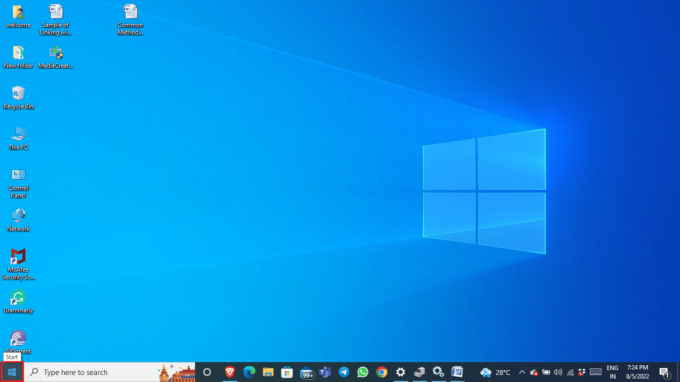
2. დააწკაპუნეთ Ძალა ვარიანტი.

3. Დააკლიკეთ Რესტარტი.
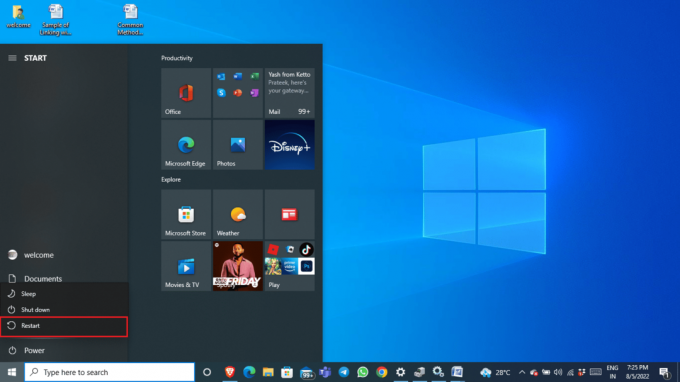
4. დაელოდეთ სისტემის გადატვირთვას და დაელოდეთ რამდენიმე წამს.
მეთოდი 2: Windows თემის შეცვლა
Nvxdsync.exe შეცდომა ჩნდება გრაფიკული ბარათის მიერ 3D ფაილების დამუშავებისას; შეცდომა შეიძლება იყოს Windows-ის მიერ განცდილი შეფერხება. თქვენ შეგიძლიათ მოაგვაროთ ეს შეცდომა Windows-ის თემის საბაზისოზე შეცვლით.
1. დააწკაპუნეთ მაუსის მარჯვენა ღილაკით სამუშაო მაგიდაზე და დააწკაპუნეთ პერსონალიზება.

2. მარცხენა მენიუდან დააწკაპუნეთ თემა.

3. Დან Თემის შეცვლა ვარიანტი, აირჩიეთ ძირითადი ფანჯრები თემა.
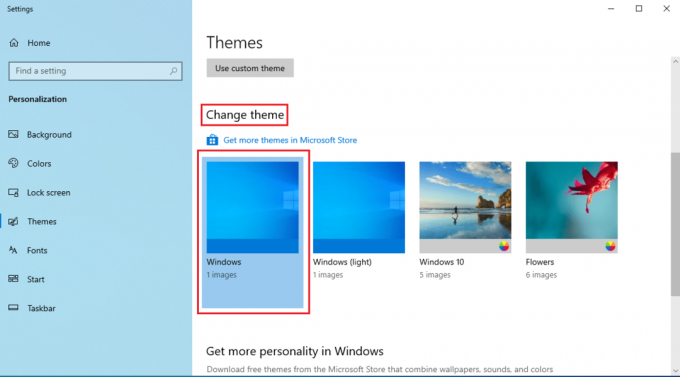
ასევე წაიკითხეთ: Windows 10-ზე NVIDIA Container High CPU-ის გამოყენების გამოსწორება
მეთოდი 3: განაახლეთ NVIDIA დრაივერი
მოძველებული NVIDIA დრაივერმა ასევე შეიძლება გამოიწვიოს nvxdsync exe შეცდომა. ამ პრობლემის მოგვარება შეგიძლიათ დრაივერის განახლებით მოწყობილობის მენეჯერიდან. წაიკითხეთ ჩვენი სახელმძღვანელო Windows 10-ში გრაფიკული დრაივერების განახლების 4 გზა.

მეთოდი 4: ხელახლა დააინსტალირეთ NVIDIA დრაივერი
თუ NVIDIA დრაივერი აგრძელებს პრობლემების გამოწვევას, შეიძლება დაგჭირდეთ NVIDIA დრაივერის დეინსტალაცია და ხელახლა ინსტალაცია. წაიკითხეთ ჩვენი სახელმძღვანელო როგორ წაშალოთ და დააინსტალიროთ დრაივერები Windows 10-ზე.

ასევე წაიკითხეთ:გაასწორეთ NVIDIA პანელი არ იხსნება
მეთოდი 5: შეაჩერე NVIDIA დრაივერის ჩვენების სერვისი
შეგიძლიათ გადაჭრათ Nvxdsync Exe შეცდომა NVIDIA Driver Display სერვისის გამორთვით. NVIDIA დრაივერის ჩვენების სერვისის გამორთვისთვის შეგიძლიათ მიჰყვეთ ამ მარტივ ნაბიჯებს.
1. დაჭერა Windows + R გასახსნელად გაიქეცი სწრაფი.
2. Run მოთხოვნაში ჩაწერეთ სერვისები.msc და დააწკაპუნეთ ᲙᲐᲠᲒᲘ.

3. ში სერვისები ფანჯარა, იპოვნეთ NVIDIA ეკრანის დრაივერი.
4. ორჯერ დააწკაპუნეთ NVIDIA ეკრანის დრაივერი.
5. Დააყენე გაშვების ტიპი როგორც გამორთულია.
6. Რესტარტი შენი კომპიუტერი.
მეთოდი 6: გაუშვით Microsoft Safety Scanner
ხშირად, Nyxdsync.exe ფაილი შეიძლება შეიცავდეს ვირუსს ან მავნე პროგრამას. თუ ფაილი ვირუსია, ეს შეიძლება საფრთხეს შეუქმნას თქვენს სისტემას. შეგიძლიათ სცადოთ Microsoft Safety Scanner-ის გამოყენება nyxdsync.exe ფაილით გამოწვეული პრობლემის მოსაგვარებლად. მიჰყევით ამ მარტივ ნაბიჯებს Microsoft Safety Scanner-ის გამოსაყენებლად.
Შენიშვნა: თქვენ შეგიძლიათ იპოვოთ Nyxdsync.exe ფაილში ჩვენება საქაღალდეში NVIDIA პროგრამის ფაილები. თუ ვერ იპოვით Nyxdync.exe ფაილს, შეცდომა შეიძლება გამოწვეული იყოს მავნე პროგრამით.
1. ჩამოტვირთვა Microsoft-ის უსაფრთხოების სკანერი.
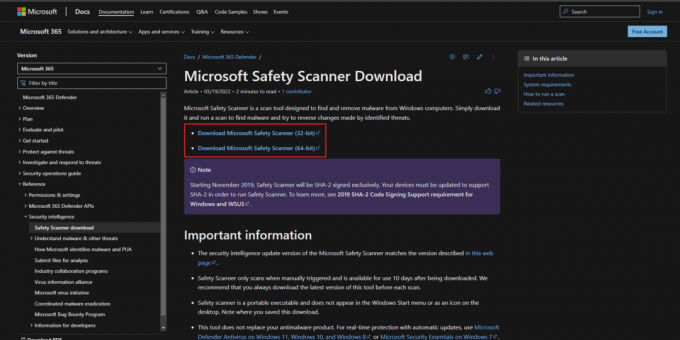
2. ჩამოტვირთვის შემდეგ გაუშვით MSERT.exe დაყენების ფაილი. მიჰყევით ინსტალაციის ინსტრუქციას და დააწკაპუნეთ შემდეგი > ვარიანტი.

3. აირჩიეთ სკანირების ტიპი და საქაღალდე, რომლის სკანირებაც გსურთ და დააწკაპუნეთ მასზე შემდეგი > ვარიანტი.
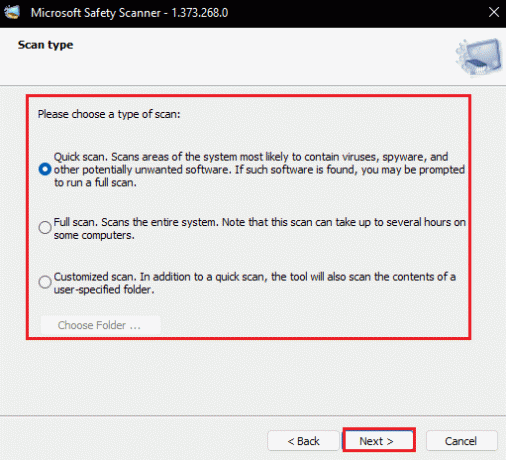
4. დაელოდეთ სკანირების დასრულებას და გადატვირთეთ კომპიუტერი.
Შენიშვნა: თუ Microsoft Safety Scanner აღმოაჩენს მავნე პროგრამას ფაილში, ის წაშლის მას თქვენი კომპიუტერიდან.
ასევე წაიკითხეთ:რა არის NVIDIA ვირტუალური აუდიო მოწყობილობის Wave Extensable?
მეთოდი 7: გაუშვით მავნე პროგრამების სკანირება
თუ Nvxdsync Exe შეცდომა გამოწვეულია მავნე პროგრამით, ასევე შეგიძლიათ სცადოთ სკანირების შესრულება. შეგიძლიათ შეამოწმოთ როგორ გავატარო ვირუსის სკანირება ჩემს კომპიუტერზე? და როგორ ამოიღოთ მავნე პროგრამა თქვენი კომპიუტერიდან Windows 10-ში სახელმძღვანელო იმის გასაგებად, თუ როგორ ამოიღოთ მავნე პროგრამა თქვენი კომპიუტერიდან.

მეთოდი 8: სამუდამოდ წაშალეთ Nvxdsync.exe ფაილი
აქ მოცემულია, თუ როგორ უნდა გამოასწოროთ nvxdsync exe შეცდომა ფაილის სამუდამოდ წაშლით.
1. დააწკაპუნეთ მარჯვენა ღილაკით Საწყისი მენიუ და დააწკაპუნეთ Პროცესების ადმინისტრატორი.

3. სამუშაო მენეჯერის ფანჯარაში იპოვნეთ NVIDIA დრაივერი პროცესი.
4. დააწკაპუნეთ მარჯვენა ღილაკით NVIDIA დრაივერის პროცესზე და აირჩიეთ დავასრულეთ დავალება.

5. დახურეთ ფანჯარა და ჩაწერეთ Nvxdsync.exe Windows ძებნა ბარი.
6. გადადით ფაილის ადგილმდებარეობაზე და ხელით წაშლაფაილი.
ასევე წაიკითხეთ:შეასწორეთ NVIDIA ეკრანის პარამეტრები მიუწვდომელი შეცდომის გამოსწორება
მეთოდი 9: სისტემის ფაილების შეკეთება
თუ არცერთი მეთოდი არ მუშაობს თქვენთვის, სცადეთ SFC სკანირების შესრულება თქვენს კომპიუტერზე. SFC სკანირება მოძებნის სისტემის დაზიანებულ ფაილებს და მოაგვარებს პრობლემას. წაიკითხეთ ჩვენი სახელმძღვანელო როგორ შეაკეთოთ სისტემის ფაილები Windows 10-ზე.
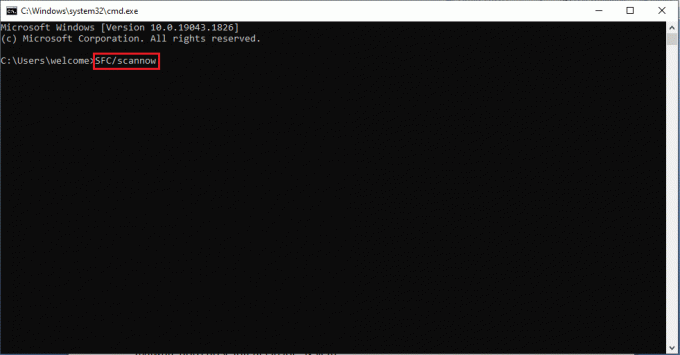
დაელოდეთ სკანირების დასრულებას და გადატვირთეთ კომპიუტერი.
ხშირად დასმული კითხვები (FAQ)
Q1. არის თუ არა Nyxdsync.exe ფაილი ვირუსი?
პასუხი არა, Nyxdsync.exe ფაილი არ არის თავად ვირუსი; თუმცა, ეს ფაილი შეიძლება დაინფიცირდეს მავნე პროგრამით და საფრთხე შეუქმნას სისტემას.
Q2. როგორ წავშალო Nyxdsync.exe ფაილი ჩემი კომპიუტერიდან?
პასუხი ამოღების მრავალი გზა არსებობს Nyxdsync.exe ფაილი თქვენი კომპიუტერიდან. თქვენ შეგიძლიათ უბრალოდ წაშალოთ ეს ფაილი მდებარეობის შემდეგ.
Q3. რა იწვევს Nyxdsync.exe შეცდომას?
პასუხი თქვენს კომპიუტერში Nyxdsync.exe შეცდომის გამოვლენის სხვადასხვა გზა შეიძლება იყოს. მიზეზებში შედის ა სისტემის ჩამორჩენა, მავნე პროგრამა, ან თუნდაც ა სისტემის ფაილის შეცდომა.
რეკომენდებულია:
- დააფიქსირეთ Dolphin Traversal სერვერის დაკავშირების შეცდომა
- შეასწორეთ Office შეცდომის კოდი 1058 13 Windows 10-ში
- Windows 10-ში ჩაკეტილი NVIDIA მომხმარებლის ანგარიშის შესწორება
- შეასწორეთ Nvbackend.exe შეცდომა Windows 10-ში
ვიმედოვნებთ, რომ ეს სახელმძღვანელო სასარგებლო იყო და თქვენ შეძელით გამოსწორება nvxdsync exe შეცდომა თქვენს კომპიუტერზე. დაწერეთ კომენტარი და გვითხარით, რომელი მეთოდი მუშაობდა თქვენთვის საუკეთესოდ. ასევე, თუ თქვენ გაქვთ რაიმე შეკითხვა ან შემოთავაზება, მოგერიდებათ გაგვიზიაროთ ისინი.